Comment faire / Remplacement des cartouches d'encre
Remplacement d'une cartouche d'encre
 Utilisation du panneau de contrôle de l'imprimante
Utilisation du panneau de contrôle de l'imprimante
 Utilisation de Status Monitor
Utilisation de Status Monitor
Cette imprimante utilise des cartouches munies d'une puce électronique. La puce contrôle précisément la quantité d'encre utilisée par chaque cartouche. Par conséquent, même si une cartouche est retirée puis réinstallée, toute l'encre qu'elle contient peut être utilisée. Toutefois, un peu d'encre est consommée chaque fois que la cartouche est mise en place, car l'imprimante effectue automatiquement un test de fiabilité.
Utilisation du panneau de contrôle de l'imprimante
Vous pouvez remplacer une cartouche d'encre en utilisant le panneau de contrôle de l'imprimante ou l'utilitaire Status Monitor. Pour remplacer une cartouche d'encre à l'aide de la touche de remplacement de cartouche  du panneau de contrôle de l'imprimante, suivez les étapes indiquées ci-dessous. Pour remplacer une cartouche d'encre ou contrôler les niveaux à l'aide de l'utilitaire Status Monitor, reportez-vous à la section Utilisation de Status Monitor.
du panneau de contrôle de l'imprimante, suivez les étapes indiquées ci-dessous. Pour remplacer une cartouche d'encre ou contrôler les niveaux à l'aide de l'utilitaire Status Monitor, reportez-vous à la section Utilisation de Status Monitor.
 |
Attention :
|
 | -
Conservez les cartouches hors de portée des enfants. Ne les laissez pas manipuler les cartouches ou en boire le contenu.
|
|
 | -
Manipulez les cartouches d'encre usagée avec précaution, l'orifice pouvant être légèrement taché d'encre. En cas de contact de l'encre avec la peau, nettoyez énergiquement à l'eau et au savon. En cas de contact avec les yeux, rincez-les abondamment à l'eau claire. Si une gêne ou des problèmes de vision subsistent après un nettoyage énergique, consultez immédiatement un médecin.
|
|
 |
Important :
|
 | -
Nous vous recommandons d'utiliser des cartouches d'origine EPSON. La garantie EPSON ne pourra s'appliquer si votre imprimante est détériorée par suite de l'utilisation de produits non fabriqués par EPSON.
|
|
 | -
Laissez l'ancienne cartouche dans l'imprimante tant que vous n'avez pas de cartouche de rechange, sinon l'encre présente dans les buses de la tête d'impression risque de sécher.
|
|
 | -
Ne remplissez pas les cartouches. L'imprimante calcule la quantité d'encre restant dans la cartouche à l'aide de la puce dont elle est pourvue. Même si vous tentez de remplir la cartouche, le niveau d'encre restant ne sera pas recalculé par la puce et la quantité d'encre considérée comme disponible ne changera pas.
|
|
 |
Remarque :
|
 | -
Vous ne pouvez pas poursuivre l'impression si l'une des cartouches est vide, même si l'autre ne l'est pas. Remplacez la cartouche vide avant de poursuivre l'impression.
|
|
 | -
Outre son utilisation pour l'impression des documents, de l'encre est aussi consommée pendant le nettoyage de la tête d'impression et pendant le cycle d'auto-nettoyage effectué à la mise sous tension de l'imprimante et pendant le chargement du circuit en encre lors de l'installation de la cartouche dans l'imprimante.
|
|
 | -
Si vous remplacez des cartouches d'encre alors que du papier rouleau est chargé, celui-ci pourrait être taché.
|
|
Pour plus d'informations sur les cartouches d'encre, reportez-vous à la section Manipulation des cartouches d'encre.
 |
Vérifiez que l'imprimante est sous tension, mais pas en cours d'impression, puis ouvrez le capot.
|
 |  |
Remarque :
|
 |  | |
Vous pouvez identifier l'état de l'imprimante. Si le voyant d'erreur clignote, il reste peu d'encre noire ou couleur. Si le voyant d'erreur est allumé mais ne clignote pas, cela signifie que la cartouche d'encre noire ou couleur est vide.
|
|
 |
Appuyez sur la touche de remplacement de cartouche  . La tête d'impression se déplace vers la gauche et s'arrête à la position de remplacement des cartouches. Le voyant de traitement clignote et le voyant d'erreur . La tête d'impression se déplace vers la gauche et s'arrête à la position de remplacement des cartouches. Le voyant de traitement clignote et le voyant d'erreur  s'allume ou clignote. Pour savoir quelle cartouche remplacer, reportez-vous à la section Contrôle de l'alimentation en encre. s'allume ou clignote. Pour savoir quelle cartouche remplacer, reportez-vous à la section Contrôle de l'alimentation en encre.
|

 |  |
Important :
|
 |  |
Ne déplacez pas la tête d'impression à la main car cela pourrait détériorer l'imprimante. Utilisez toujours la touche de remplacement de cartouche  pour la déplacer. pour la déplacer.
|
|
 |
Levez à fond le levier de la cartouche d'encre. Retirez la cartouche de l'imprimante. Si elle est vide, procédez à son élimination dans les règles. Ne démontez pas la cartouche usagée et ne tentez pas de la remplir.
|

 |  |
Attention :
|
 |  | |
Si vous avez de l'encre sur les mains, lavez-les à l'eau et au savon. En cas de contact avec les yeux, rincez-les abondamment à l'eau claire. Si une gêne ou des problèmes de vision subsistent après un nettoyage énergique, consultez immédiatement un médecin.
|
|
 |
Sortez la nouvelle cartouche de son emballage protecteur puis retirez uniquement le ruban adhésif jaune. Ne touchez pas la puce de couleur verte située sur le côté de la cartouche.
|
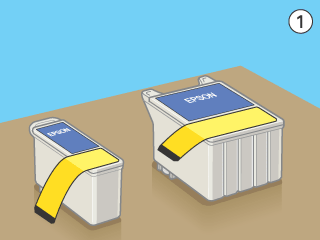
 |  |
Important :
|
 |  | -
Avant d'installer la cartouche, vous devez retirer la bande de scellement jaune, faute de quoi la cartouche serait inutilisable et vous ne pourriez pas imprimer.
|
|
 |  | -
Si vous avez installé une cartouche d'encre sans retirer la bande jaune, vous devez retirer la cartouche et en installer une nouvelle. Veillez à retirer la bande jaune, puis installez la nouvelle cartouche dans l'imprimante.
|
|
 |  | -
Ne retirez pas la partie bleue de la bande de scellement en haut de la cartouche ; sinon la tête d'impression pourrait se colmater et empêcher toute impression.
|
|
 |  | -
Afin d'éviter toute fuite d'encre, ne retirez pas la bande de scellement située sous la cartouche.
|
|
 |  | -
Ne touchez pas à la puce de couleur verte sur le côté de la cartouche, faute de quoi il pourrait en résulter un fonctionnement anormal ou une impossibilité d'imprimer.
|
|
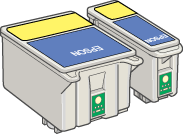
 |  | -
Si une cartouche d'encre doit être retirée provisoirement de l'imprimante, veillez à protéger l'orifice de sortie d'encre de la cartouche afin d'éviter toute pénétration de poussière ou de saleté. Stockez la cartouche d'encre dans le même environnement que l'imprimante. Pour le stockage de la cartouche, veillez à la placer comme représenté sur l'illustration ci-dessus (l'étiquette d'identification de la couleur doit être affichée sur le dessus de la cartouche). La valve de l'orifice de sortie d'encre est conçue pour éviter toute fuite. Il est toutefois recommandé de manipuler les cartouches avec précaution. Ne touchez pas l'orifice de sortie d'encre de la cartouche, ni la zone qui l'entoure.
|
|
 |
Alignez les languettes de la cartouche de manière qu'elles coïncident avec celles qui dépassent de la base des leviers de cartouches ouverts. Abaissez les leviers jusqu'à ce qu'ils se verrouillent fermement en place. Veillez à ce que les languettes des cartouches ne se trouvent pas sous les charnières qui dépassent de la base du levier ouvert.
|


 |  |
Important :
|
 |  | |
Lorsque vous retirez une cartouche d'encre de l'imprimante, vous devez en installer une autre immédiatement. Si aucune cartouche n'est installée dans l'imprimante, la tête d'impression risque de sécher et d'empêcher toute impression.
|
|
 |
Appuyez sur la touche de remplacement de cartouche  . L'imprimante déplace la tête d'impression et charge son circuit d'alimentation en encre. Cette procédure demande environ une minute. Une fois le circuit d'alimentation en encre chargé, la tête d'impression revient à sa position initiale, le voyant de traitement cesse de clignoter et reste allumé et le voyant d'erreur . L'imprimante déplace la tête d'impression et charge son circuit d'alimentation en encre. Cette procédure demande environ une minute. Une fois le circuit d'alimentation en encre chargé, la tête d'impression revient à sa position initiale, le voyant de traitement cesse de clignoter et reste allumé et le voyant d'erreur  s'éteint. s'éteint.
|

 |  |
Important :
|
 |  | |
Le voyant de traitement clignote tout au long du chargement de l'encre. Ne mettez jamais l'imprimante hors tension pendant la durée du clignotement, faute de quoi le chargement de l'encre serait interrompu.
|
|
 |
Fermez le capot de l'imprimante.
|

[Haut]
Utilisation de Status Monitor
Vous pouvez contrôler les niveaux d'encre restant depuis votre ordinateur et suivre les instructions affichées à l'écran pour remplacer une cartouche qui est vide ou va bientôt l'être à l'aide de EPSON Status Monitor 3 (Windows 98 et 2000) ou EPSON StatusMonitor (Macintosh).
Lorsqu'une cartouche est vide ou presque, cliquez sur le bouton Comment faire dans la fenêtre EPSON Status Monitor. Suivez les instructions qui s'affichent.
Pour avoir plus d'informations sur l'utilisation de Status Monitor, reportez-vous à la section Utilisation d'EPSON Status Monitor 3 pour Windows, ou Utilisation de EPSON StatusMonitor pour Macintosh.

[Haut]
 Utilisation du panneau de contrôle de l'imprimante
Utilisation du panneau de contrôle de l'imprimante Utilisation de Status Monitor
Utilisation de Status MonitorUtilisation du panneau de contrôle de l'imprimante
Utilisation de Status Monitor
 du panneau de contrôle de l'imprimante, suivez les étapes indiquées ci-dessous. Pour remplacer une cartouche d'encre ou contrôler les niveaux à l'aide de l'utilitaire Status Monitor, reportez-vous à la section Utilisation de Status Monitor.
du panneau de contrôle de l'imprimante, suivez les étapes indiquées ci-dessous. Pour remplacer une cartouche d'encre ou contrôler les niveaux à l'aide de l'utilitaire Status Monitor, reportez-vous à la section Utilisation de Status Monitor.


 . La tête d'impression se déplace vers la gauche et s'arrête à la position de remplacement des cartouches. Le voyant de traitement clignote et le voyant d'erreur
. La tête d'impression se déplace vers la gauche et s'arrête à la position de remplacement des cartouches. Le voyant de traitement clignote et le voyant d'erreur  s'allume ou clignote. Pour savoir quelle cartouche remplacer, reportez-vous à la section Contrôle de l'alimentation en encre.
s'allume ou clignote. Pour savoir quelle cartouche remplacer, reportez-vous à la section Contrôle de l'alimentation en encre.




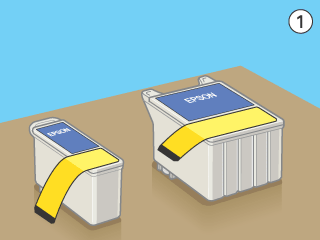
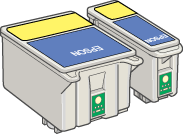




 . L'imprimante déplace la tête d'impression et charge son circuit d'alimentation en encre. Cette procédure demande environ une minute. Une fois le circuit d'alimentation en encre chargé, la tête d'impression revient à sa position initiale, le voyant de traitement cesse de clignoter et reste allumé et le voyant d'erreur
. L'imprimante déplace la tête d'impression et charge son circuit d'alimentation en encre. Cette procédure demande environ une minute. Une fois le circuit d'alimentation en encre chargé, la tête d'impression revient à sa position initiale, le voyant de traitement cesse de clignoter et reste allumé et le voyant d'erreur  s'éteint.
s'éteint.



